Como imprimir linhas de grade, cabeçalhos de linha e cabeçalhos de coluna no Microsoft Excel
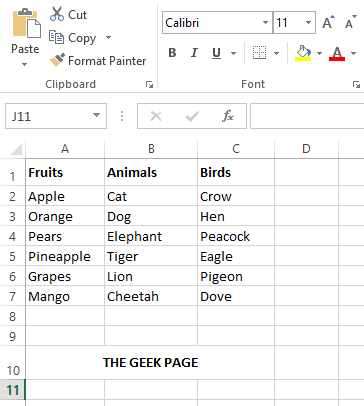
- 4841
- 316
- Loren Botsford
Então você preparou uma enorme folha de excel tão cheia de números e decimais e outros enfeites. Vocês estão todos prontos para imprimir o documento e terminar com o trabalho do dia. Você bate nas chaves Ctrl + p Para visualizar sua impressão e é aí que você percebe que as linhas de grade não estão chegando na pré -visualização, e são todos apenas números. Bem, nada mais pode fazer seu coração pular uma batida do que este aqui.
Neste artigo, explicamos como você pode imprimir facilmente as linhas de grade, títulos de linha e títulos de coluna do seu documento do Excel com algumas etapas simples.
Solução
Passo 1: Inicie o Microsoft Excel e Abra o arquivo que você quer imprimir.
Depois que o arquivo for aberto, pressione as chaves Ctrl + p juntos para abrir as configurações de impressão.
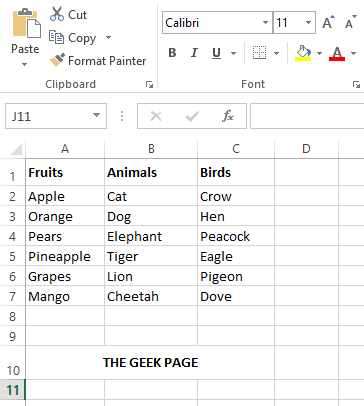
Passo 2:. Não se preocupe, vamos mudar isso.
Para isso, clique no link Configurações da página no lado esquerdo da janela, como mostrado na captura de tela abaixo.
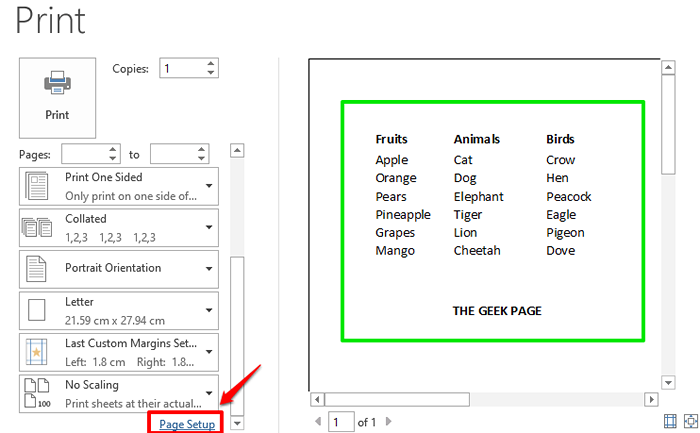
etapa 3: Na janela de configuração da página, clique na guia nomeada Folha.
Se você deseja que as linhas de grade sejam impressas, Verifique a caixa de seleção correspondente à opção Linhas de grade.
Além disso, se você deseja que os títulos de linha e coluna sejam impressos, Verifique a caixa de seleção correspondente a Títulos de linha e coluna.
Depois de terminar, acerte o OK botão na parte inferior.
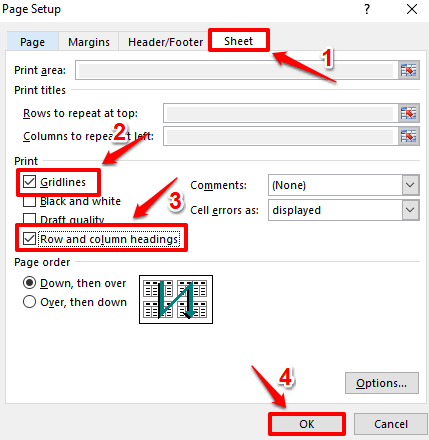
Passo 4:. Agora você pode prosseguir com o pressionamento do Imprimir botão para imprimir a página.
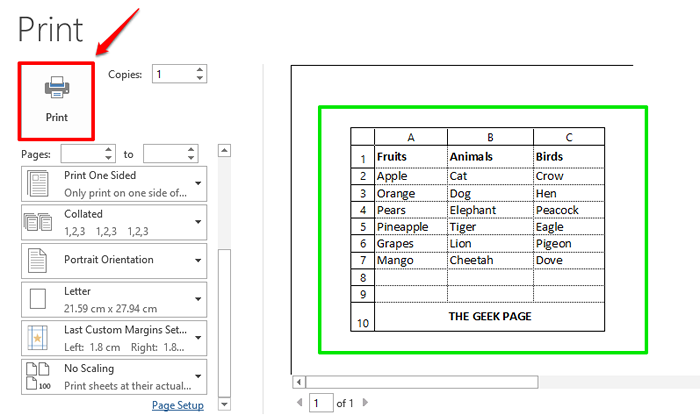
Espero que você tenha achado o artigo útil. Por favor, volte para mais dicas, truques e instruções.
- « Como inserir uma linha diagonal em uma célula no Microsoft Excel
- Corrigir notas pegajosas pararam de funcionar no Windows 11 »

